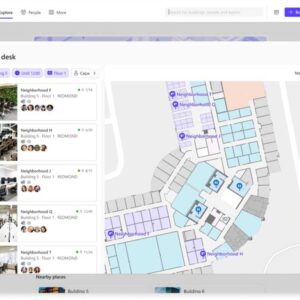微软新推出的免费视频编辑软件ClipChamp非常出色:简单、深入、直观,让你可以制作节日视频、简单的表情包,甚至是商业广告。它是微软提供的最好的创意工具之一,而你可能从来没有听说过它!
2021年9月,微软收购了ClipChamp,这是一款小型视频编辑应用程序,在Windows 10和Windows 11中与微软自己的内置视频编辑应用程序竞争(现在仍然是这样)。不过,ClipChamp领先了几光年。微软表示,ClipChamp最终将在22H2版本中直接添加到Windows11中,但目前ClipChamp应用程序可以从微软商店免费获得。
不幸的是,微软推出ClipChamp的同时,还推出了一项令人震惊的定价方案,该方案已基本被撤销。现在,微软允许你以1080p的分辨率自由导出任意数量的视频,而且只需要额外的订阅价格:无限的音频和视频库存可以为你的视频增添情趣,外加导入文件的云存储。你不需要他们。微软不仅提供大量免版税的音频和视频曲目,而且Pexels(照片和视频剪辑)和Pixabay(音乐和音频)等网站也将自己宣传为免费内容的储存库,可供私人和商业使用。
如果你最终确实使用了这些额外的功能,但又不想真的为这项服务付费,你不必这样做:ClipChamp只会在你的视频中添加一个并不那么引人注目的“Made With ClipChamp”水印。
相反,使用像ClipChamp这样的应用程序的最大障碍就是时间。在这一点上,ClipChamp也大放异彩:这款应用程序包括许多预先制作的模板,你可以使用这些模板在几分钟内制作出一段专业风格的视频。但是,即使你想从头开始创建自己的定制视频,它也出人意料地容易。
克利普查姆并不完美。这个应用程序本身就是一个网络应用程序,我几乎可以保证你会遇到一个错误和/或一个稳定性问题。然而,在其他方面,给我留下深刻印象的是,我作为一个视频方面的绝对业余爱好者,很快就学会了如何使用ClipChamp。而展示我新学到的快船技能的最好方法就是创建一个小视频文件,所以就是这样。我已经让这个应用程序完成了大部分工作,这没什么!用最小的努力创造出“专业”的视频效果才是重点。
ClipChamp通过邀请您将ClipChamp连接到Facebook等帐户来打开,方便视频剪辑的上传和下载。(ClipChamp无法连接到谷歌。)这是可选的,因为您可以将文件保存在本地,然后稍后通过社交媒体共享。
开始欣赏ClipChamp最简单的方法是使用它的内置模板,这是该应用程序鼓励你探索的下一步。试着想想你可以用ClipChamp做什么:比如,把生日派对上拍摄的视频拼接在一起,在Instagram上炫耀自己,汇编你多年来为侄子毕业拍摄的视频,甚至只是回顾一下年度视频幻灯片。有可能有一个模板正等着您使用它。请注意,有些模板偏重于图形,有些偏爱视频剪辑,而其他模板则同时包含这两个模板以及音频。您可以将光标悬停在每个模板上以查看预览。
选择模板后,单击以在ClipChamp的时间线视图中打开它,并查看它的所有部分是如何组合在一起的。(对于这些屏幕截图,我使用了ClipChamp的“生日记忆幻灯片”,你可以通过应用程序的类别部分滚动到这个幻灯片,也可以使用搜索框。)
打开模板应加载模板并导入所有必要的文件。当您在ClipChamp中使用视频剪辑(无论是常用的素材还是您自己的素材)时,ClipChamp会导入、转换并复制您的视频剪辑。换句话说,你可以编辑和调整视频剪辑,而你的原始视频片段将保持不变。这让人安心。
然而,这些错误并非如此。ClipChamp可能因为是一款网络应用程序,存在两个容易重复的主要错误:首先,ClipChamp有时会在导入和转换文件时遇到问题。如果发生这种情况,不要害怕点击左上角的主快船图标,转到主页,如果视频项目挂起,只需重新打开它。其次,ClipChamp在播放视频项目的音频时经常会出现故障,特别是当你第一次打开它的时候。解决办法是只需点击音频曲目,然后使用屏幕顶部的控件来调整曲目的音量。以我的经验来看,这就解决了问题。
打开模板会显示时间线视图,这是您将视频拼凑在一起的方式。底部是视频的各种元素:剪辑、音频、任何文本覆盖、过渡等。您可以在上面的部分预览视频。时间线上的那条大垂直线(在这个屏幕截图中大约10秒内)可以用来来回擦洗。在下面的示例中,您应该能够看到各种视频剪辑的时间线,以及在几秒钟后出现和消失的各种文本覆盖。在底部,模板添加了一条音轨,播放剪辑的整个长度。(如果您的视频剪辑包含自己的音频,则可以将其静音或相应地调整音量。)
花点时间来探索事物是如何工作的是值得的。例如,您可以围绕时间轴拖动视频片段以重新排列它们。嵌入的剪辑会不会太长?只需点击视频的开头或结尾,即可使其变短或变长,从而对视频进行裁剪。你也可以用鼠标右键点击一个视频片段,然后选择“拆分”,这对于拆分一个很长的视频片段很方便。虽然你不能循环视频或音频,但你可以“复制”它来达到同样的效果。
ClipChamp的模板是用现成的视频制作的。你会想要导入你自己的照片和视频,可能还有音频。不要从垂直导航栏中选择“您的媒体”标题。相反,请选择顶部的大“+”图标。ClipChamp让这一切变得尽可能简单:你可以从你的PC,从许多在线服务拖放照片,或者点击“从手机”按钮。后者允许您的智能手机摄像头扫描二维码,从而解锁您手机上的HTML界面,您可以快速将照片或视频放入其中。然后,ClipChamp会自动上传并转换它们。让ClipChamp访问你的OneDrive或Google Drive云存储可能也不是一个坏主意,特别是如果你已经将照片备份到云上的话。
当你添加自己的照片和视频时,你需要保持所有内容的同步–或者不同步,这取决于你的创意选择。记住要“加宽”文本覆盖并延长音频轨道的长度,使时间线上的所有内容都匹配。音频剪辑通常运行几分钟,这意味着您可能会发现可以添加更多视频来填充空间。您还可以单击并拖动以将常见元素组合在一起,从而帮助保持其连续性。
是否要添加文本框?点击左侧导航列上的文本菜单,将打开一个带有选项的子菜单。将光标悬停在每个图标上以查看预览,然后单击右下角的小“+”号将其添加到时间线中。如果单击文本框,您应该会看到一些选项出现在视频窗口的上方,您可以在其中调整文本的大小、颜色等。某些模板不允许您调整文本在屏幕上的显示位置。其他人则这样做,可以自由创建自己的文本覆盖。您还可以通过添加第二个文本轨道来创建更复杂的效果,这样您可以添加一个文本框,然后再添加第二个文本框,每个文本框的淡入和淡出都是独立的。
并不是每件事都是完美的–或者,至少,我还没有弄清楚某些方面是如何工作的。模板不会告诉您它们使用的是哪种样式,所以我不得不弄清楚上面的“始终学习”文本覆盖图使用的是“模具”效果。移动视频的所有不同组成部分(文本、图像、覆盖等)也会很好。向左或向右,以便为其他视频剪辑腾出空间,但我还没有想出如何做到这一点。
完成视频文件后,需要导出完成的项目。ClipChamp将利用你的PC处理器和GPU来加速这一过程。在这里,ClipChamp也试图提供帮助:您总是可以将较低分辨率的480p文件导出为草稿副本。你可能会看到升级到ClipChamp付费订阅的建议,特别是如果你已经使用过它的高级功能的话。(免费导出带水印版本的选项显示在底部。)甚至还有一个小的、可选的、不必要的吸引人的进度弹出窗口,您可以在使用其他应用程序或选项卡时使用它来监控导出进度-尽管这样做会增加渲染时间。
然而,一个问题是,ClipChamp(或微软)甚至无法保持其功能集的一致性。将ClipChamp网站上的定价模式与应用程序中显示的定价模式进行比较。我从来没有看到过4K输出选项,尽管也许付费用户可以使用它。然而,微软代表表示,应用内定价模式是不正确的,它将被改变
ClipChamp还提供了以各种格式呈现视频的选项。虽然你可以以传统的风景格式呈现视频,但你也可以选择以垂直肖像模式呈现,以便在智能手机上分享。
渲染完成后,ClipChamp提供了一键按钮,可以与YouTube、TikTok、Pinterest、OneDrive等公司的许多服务共享。当然,您也可以简单地将文件保存到您的PC上。
你会注意到我们的演示模板包括一首音频曲目,它为生日祝福增添了一些真正的情感魅力。请记住,您可以将每个视频剪辑静音或简单地调整每个剪辑的音量,从而允许您将任何视频对话与音频背景音轨“混合”。
正如我们前面提到的,ClipChamp提供了许多音频曲目,可以通过左侧导航栏上的Music&SFX选项卡访问。你可以按流派向下滚动曲目列表,或者简单地点击免费使用类别,从ClipChamp包括的免费音频曲目列表中进行选择。请注意,您可以裁剪音轨,就像您可以裁剪视频剪辑一样,以使用特别戏剧性的段落来突出视频的特定部分。
ClipChamp还提供了一些免费的随机音效供选择,强调从圣诞节开始的所有音效(《HoHoHo!》)有很多奇怪的恐怖效果,奇怪的录像机噪音,甚至狗的喘息声。付费效果包括《星球大战音效》…这与《星球大战》一点关系都没有。
如果你是那种想要加入表情包以获得讽刺或创意效果的人,看看左边导航栏的图形部分。在那里,您将能够直接从Giphy导入GIF,粘贴贴纸等。(请记住,ClipChamp允许您调整视频格式,因此您可能希望调整视频大小和比例,以便以移动应用程序首选的垂直格式播放。)
你可能会使用最少的克利尚的库存图片和视频,这是可以的。请记住,ClipChamp跨越了消费者和商业解决方案之间的界线,您可以将企业资产作为“品牌工具包”的一部分上传,以用作视频覆盖等。消费者可能永远不需要添加库存照片或视频,除非你正在以某种方式创建一个需要某种背景或b-roll的视频演示文稿。
如果这还不够,ClipChamp还为Zoom/PowerPoint一代提供了一些功能:屏幕录制,要么是对你正在做的事情进行全屏录制,要么是通过“画中画”演示文稿,它可以使用你的网络摄像头为你提供视频,“引导”你在屏幕上演示什么。甚至还有文本到语音的转换,而且非常棒:只是为了好玩,我让它在高端台式机处理器上阅读这篇报道中的文本,它的表现完美无瑕。
我不是在这里告诉你ClipChamp是比Adobe Premiere、DaVinci Resolve还是苹果的iMovie或Final Cut Pro更好–应该说,这些产品中的大多数都需要付费订阅。ClipChamp在导入视频文件时崩溃或锁定的次数也令人不安。在微软最终决定修复这些现有的错误之前,你将不得不接受这一点。
我要说的是,快船比我预期的要好得多。加上现成的ClipChamp模板,它简单直观的时间表,以及它基本上是免费的事实,你能得到什么?一些特别的东西。使用ClipChamp制作视频感觉像是为了好玩,而不是为了工作。
澄清:微软代表表示,应用内定价模式是不正确的,正在进行修改,以反映网站上的订阅价格。这篇报道已被编辑和更新,以链接到YouTube视频。
作为PCWorld的高级编辑,马克专注于微软新闻和芯片技术等方面的新闻。他以前为PCMag、Byte、Slashdot、eWEEK和ReadWrite编写过代码。